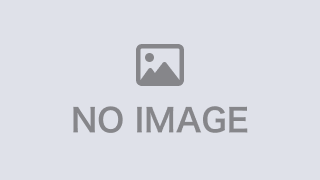- 投稿日:2024/04/11
- 更新日:2025/11/05

マイページからでしかできないことは、例えば以下のとおり。
✔支払い情報の確認(1Passwordとの契約状況の確認)
✔エマージェンシーキット(PDF)の再入手
✔メールアドレス変更
✔シークレットキー再生成(変更)
✔マスターパスワード変更
✔メールマガジン等の配信停止
それぞれどこからできるのかを紹介する前に、マイページへのアクセス方法をご紹介します。
マイページへのログイン
1Password公式サイトトップページの「ログイン」からログインします。
▼直接のURLはこちら!
https://start.1password.com/signin?l=ja
(注意)初めてログインする場合は以下の3つの入力が必要です。
✔メールアドレス
✔シークレットキー
✔マスターパスワード
🤔シークレットキーってどこで確認できるんだっけ…?
そんなあなたにはこちらの記事をどうぞ。
マイページ(ホーム)
ログインすると、マイページのホームに遷移します。
右側のメニューからいろいろ確認・操作できます。
保管庫右下の矢印(→)をクリックすると、保管庫に保存しているアイテム(情報)を確認・管理することもできます。
 支払い情報の確認
支払い情報の確認
右側メニューの「お支払い」から遷移できます。
▼直接のURLはこちら!
https://my.1password.com/billing
1Passwordへの支払い状況・契約状況を確認することができます。
例えば…
▼1Password公式へ直接支払っている場合
こんな感じの画面が現れます。
 この画面では、以下のことを確認できます。
この画面では、以下のことを確認できます。
プラン(今回の画像ではIndividual(個人))
支払いに使用しているクレジットカード
年払いか月払いか(今回の画像ではMonthly(月払い))
1Password公式へ直接支払っている場合は、各種支払いに関する変更が可能です。
例えば「お支払い設定」から月払い⇔年払いの変更が可能です
更に、メニューの「人を招待」から家族プランやビジネスプランにアップグレードすることが可能です。
逆に、家族プランを使用している方が「個人で使用する」つまり個人プランに変更することも可能です。
▼Google(Playストア)経由課金の場合
 プランだけがわかります。(今回はIndividual(個人))
プランだけがわかります。(今回はIndividual(個人))
支払い関係の管理は1Passwordのマイページ上ではなく、GooglePlayストアの「お支払いと定期購入」からすることになります。
年払い⇔月払いを切り替える場合はGooglePlayストアの「お支払いと定期購入」から一度サブスクをキャンセルし、請求期間終了後に新しく開始し、その時に年払いまたは月払いを選択することになるようです。
(参考: 1Password公式サイト「If you started your subscription using an in-app purchase on your Android device」)
個人⇔家族などのプラン変更はできません。
▼Apple (App Store)経由課金の場合
 プランだけがわかります。(今回はIndividual(個人))
プランだけがわかります。(今回はIndividual(個人))
支払い関係の管理は1Password マイページ上ではなく、AppStoreの「サブスクリプション」から管理することになります。
年払い⇔月払いといった支払い頻度変更はAppStoreの「サブスクリプション」からできます。
個人⇔家族などのプラン変更はできません。
マイプロファイル
マイページ右側メニュー上の名前とアイコン部分をクリックすると、サブメニューが現れ、マイプロファイルに行くことができます。
 ▼直接のURLはこちら!
▼直接のURLはこちら!
https://my.1password.com/profile
マイプロファイル画面はこんな感じ
 マイプロファイルでは、例えば以下のようなことができます。
マイプロファイルでは、例えば以下のようなことができます。
✔エマージェンシーキットの再入手
✔メールアドレス変更
✔シークレットキー再生成
✔マスターパスワード変更
✔マイページの言語の変更
✔メールマガジン等の配信停止
エマージェンシーキットの再入手
「Emergency Kitを保存」からPDF形式で入手できます。
 メールアドレス変更
メールアドレス変更
「メールアドレスの変更」から変更できます。
 ※注意1!これをすると、今後1Passwordアカウントにログインする際には新しいメールアドレスを使用する必要があります。
※注意1!これをすると、今後1Passwordアカウントにログインする際には新しいメールアドレスを使用する必要があります。
1Passwordに保存している「1Passwordアカウント」アイテムのメールアドレスも忘れずに更新しておきましょう。
※注意2!これをするとエマージェンシーキットが新規生成されます!
新しいエマージェンシーキットを忘れずに保存しましょう!
シークレットキー再生成
 ※注意!これをすると今までのシークレットキーは使えなくなります!
※注意!これをすると今までのシークレットキーは使えなくなります!
新しいエマージェンシーキットを忘れずに保存しましょう!
マスターパスワード変更
 ※注意!これをすると今までのマスターパスワードは使えなくなります!
※注意!これをすると今までのマスターパスワードは使えなくなります!
1Passwordに保存している「1Passwordアカウント」アイテムのパスワードも忘れずに更新しておきましょう。
マイページの言語の変更
「その他のアクション」→「言語の変更」から、マイページで表示される言語を選択することができます。

 メールマガジン等の配信停止
メールマガジン等の配信停止
「その他のアクション」→「メール設定を変更」から、メールマガジン等の配信設定を変更することができます。

 個人的には、全て必要ないのでチェックを外してしまって問題ないと考えます。
個人的には、全て必要ないのでチェックを外してしまって問題ないと考えます。
※「新しいデバイスからの新規ログイン」などの重要なメールは変わらず届きますのでご安心ください。
終わりに
いかがだったでしょうか。
1Passwordではマイページからしか確認できないこと、操作できないことが複数あります。
いざ確認・操作したくなった時にすぐにマイページにアクセスできるように、マイページをブラウザにブックマークしておくとよいでしょう。
(アクセスには、毎回マスターパスワード入力が必要です)
これからも1Passwordを十分に活用して脳のリソースを解放し、充実した人生にしていきましょう。